ویژگی ها و بهبودهای جدید موجود در ویندوز 10 بیلد 18272
10 دقیقه خواندن
منتشر شده در
صفحه افشای ما را بخوانید تا بدانید چگونه می توانید به MSPoweruser کمک کنید تا تیم تحریریه را حفظ کند ادامه مطلب
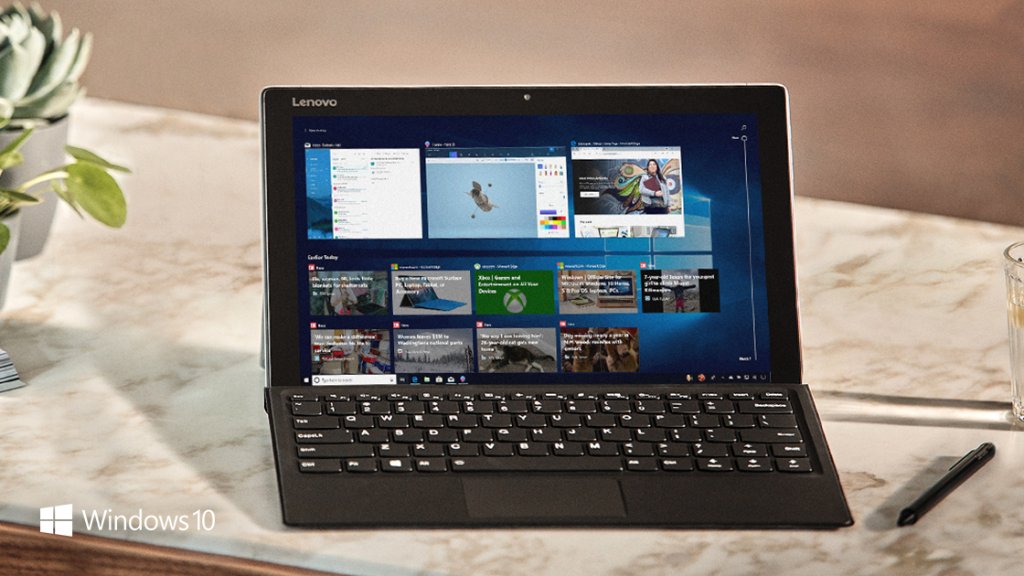
مایکروسافت امروز خبر از انتشار خبر داد ویندوز 10 بیلد 18272 به Windows Insiders در حلقه Fast. این سازه با گزینههای ورود جدید طراحیشده برای Windows Hello، برنامه Sticky Notes بهروزشده، پشتیبانی از صفحهکلید SwiftKey و موارد دیگر ارائه میشود. گزارش کامل تغییرات را در زیر پیدا کنید.
چه جدید در ساخت 18272 است:
گزینه های ورود مجدد برای Windows Hello طراحی شده است
امنیت نباید ترسناک باشد، و ما میخواهیم به شما کمک کنیم رمزهای عبور را حذف کنید. به همین دلیل است که میخواهیم مطمئن شویم که میتوانید به راحتی اولین خط دفاعی خود را برای ایمن کردن دستگاه خود با Windows Hello تنظیم کنید. بازخورد شما مبنی بر اینکه طراحی قبلی به هم ریخته و گیج کننده بود چیزی است که ما را به ساده کردن تنظیمات گزینه های ورود به سیستم سوق داد. ما معتقدیم این بهروزرسانی به شما کمک میکند امنترین و سریعترین گزینه ورود به سیستم را برای نیازهایتان انتخاب کنید، چه استفاده از پین یا یک فاکتور بیومتریک مانند اثر انگشت یا تشخیص چهره.
در نهایت، ما می خواهیم به شما کمک کنیم تا برای موقعیت خود تصمیم درستی بگیرید. با متراکم کردن هر گزینه ورود به سیستم در لیستی که ویژگیهای فردی و مرحله بعدی راهاندازی را توضیح میدهد، امیدواریم دفعه بعد که تصمیم میگیرید چگونه میخواهید با استفاده از ویژگیهای امنیتی پیشرفته با Windows Hello به سیستم وارد شوید، بیشتر مطلع شوید.
بهبود ورودی
گسترش هوش تایپ SwiftKey به زبان های بیشتر: در RS5 ما شروع به کار روی آوردن فناوری هوش مصنوعی SwiftKey به ویندوز کردیم، و ما مشتاقیم اعلام کنیم که پشتیبانی از زبان های زیر را گسترش می دهیم:
- انگلیسی (کانادا) – en-CA
- انگلیسی (هند) – en-IN
- فرانسوی (کانادا) – fr-CA
- فرانسوی (بلژیک) – fr-BE
- فرانسوی (سوئیس) – fr-CH
- پرتغالی (پرتغال) – pt-PT
- آلمانی (سوئیس) – de-CH
- اسپانیایی (ایالات متحده آمریکا) – es-US
اگر کاربر صفحه کلید لمسی هستید که به هر یک از این زبان ها می نویسید، لطفاً پیش بینی متن و شکل نویسی در این ساخت و ساز را امتحان کنید. به ما اطلاع دهید چه حسی برای شما دارد اگر میخواهید احساس صفحهکلید را با و بدون این تغییر مقایسه کنید، گزینههای زبانهای پشتیبانیشده را در زیر تنظیمات > دستگاهها > تایپ > پیشنهادات و اصلاحات خودکار بررسی کنید.
استفاده از صفحه کلید فیزیکی؟ پیشنهادات متنی صفحه کلید سخت افزاری نیز با زبان های فوق اکنون پشتیبانی می شود. پیشنهادات متنی برای صفحه کلید سخت افزاری یک ابزار آموزشی است که ما در ابتدا معرفی کردیم در RS4و پشتیبانی زبان را برای با RS5. اگر میخواهید آن را به یکی از زبانهای پشتیبانیشده امتحان کنید، میتوانید این کار را با فعال کردن ویژگی «نمایش پیشنهادات متن در حین تایپ» در زیر تنظیمات > دستگاهها > تایپ انجام دهید.
صفحه کلیدهای Indic Phonetic اکنون برای رایانه شخصی در دسترس هستند: آیا به زبان هندی می نویسید؟ ما بازخورد شما را شنیدهایم، و علاوه بر صفحهکلیدهای Indic Traditional INSCRIPT در حال حاضر موجود است، با ساخت امروز، صفحهکلیدهای آوایی هندی را برای هندی، بنگلا، تامیل، مراتی، پنجابی، گجراتی، اودیا، تلوگو، کانادا و مالایالام اضافه میکنیم!
صفحه کلید آوایی چگونه کار می کند؟ اساساً این یک روش راحت برای تایپ است که از صفحهکلید QWERTY انگلیسی استفاده میکند - همانطور که شما تایپ میکنید، ما از نویسهگردانی برای پیشنهاد متنهای هندی احتمالی استفاده میکنیم. به عنوان مثال، اگر "namaste" را با استفاده از صفحه کلید آوایی هندی تایپ کرده باشید، ما ?????? را پیشنهاد می کنیم، همانطور که در گیف زیر مشاهده می کنید:
اگر زبان مادری شما یکی از زبانهای فوق است یا تا حدودی با زبانهای هندی آشنایی دارید، لطفاً این را با سختافزار یا صفحهکلید لمسی امتحان کنید و به ما بگویید که چه احساسی دارد.
در اینجا مراحلی برای شروع آمده است:
- شروع > تنظیمات > زمان و زبان-> زبان را از منوی پیمایش انتخاب کنید.
- نماد + را با برچسب [افزودن یک زبان ترجیحی] انتخاب کنید (یا اگر زبان هندی مورد نظر شما قبلاً اضافه شده بود به مرحله 4 بروید).
- نام یک زبان هندی را در کادر جستجو تایپ کرده و آن را انتخاب کنید - به عنوان مثال "هندی". روی دکمه Next کلیک کنید و زبان Indic را روی دستگاه خود نصب کنید که شما را به صفحه زبان باز می گرداند.
- اکنون به صفحه زبان بازگردید، روی موردی که به تازگی اضافه کرده اید کلیک کنید و سپس روی دکمه Options کلیک کنید. این شما را به صفحه گزینه های آن زبان می برد.
- نماد + را با برچسب [افزودن صفحه کلید] انتخاب کنید.
- صفحه کلید آوایی را فعال کنید، برای مثال [Hindi Phonetic – Input method editor] - اکنون صفحه گزینه های زبان چیزی شبیه به این خواهد بود:
- روی نشانگر ورودی در نوار وظیفه کلیک کنید (یا کلید Windows + Space را فشار دهید) و صفحه کلید Indic Phonetic را انتخاب کنید. وقت آن است که چیزی تایپ کنید!
توجه: لغت نامه های مورد استفاده برای صفحه کلیدهای آوایی هندی نیاز دارند دانلود شود. بلافاصله پس از افزودن صفحه کلید، لطفاً به اینترنت متصل شوید - ممکن است لازم باشد کمی صبر کنید تا دانلود فرهنگ لغت به پایان برسد.
پیشرفت های دسترسی
هشدار Narrator Caps Lock ON هنگام تایپ: وقتی به طور تصادفی با آن تایپ می کنید، گوینده اکنون به شما هشدار می دهد کلید Caps Lock روشن شد تنظیم به طور پیش فرض روشن است. برای تنظیم این تنظیم، به تنظیمات گوینده (Ctrl + Win + N) مراجعه کنید، سپس به عنوان «تغییر میزان محتوایی که میشنوید» بروید و کادر ترکیبی «تغییر هنگام دریافت هشدارهای Caps Lock هنگام تایپ کردن» را بررسی کنید.
حتی اگر گزینه بازتاب کاراکتر ("شنیدن کاراکترها در حین تایپ") را غیرفعال کرده باشید، کار خواهد کرد و در فیلدهای ویرایش و همچنین فیلد رمز عبور کار خواهد کرد. بهطور پیشفرض، هنگام تایپ حروف الفبا، گوینده همیشه بدون توجه به فشار دادن کلید Shift به شما هشدار میدهد. اما میتوانید انتخاب کنید که فقط زمانی هشدار داده شود که کلید Shift را همراه با یک کاراکتر حروف الفبا فشار دهید، یا میتوانید این ویژگی را به طور کلی غیرفعال کنید.
در این نسخه اولیه، جلوه صوتی که می شنوید مانند جلوه صوتی استاندارد خطای گوینده خواهد بود که ما در حال بهبود آن هستیم. ما مشتاقانه منتظر نظرات شما در مورد این ویژگی جدید هستیم!
به روز رسانی های دیگر برای خودی
Snip & Sketch (نسخه 10.1809.2964.0): با تشکر از همه کسانی که بازخورد خود را تا کنون به اشتراک گذاشته اند! دیدن همه نظرات شما بسیار عالی بود، و ما در حال پیشرفت در رسیدگی به آنها با آخرین به روز رسانی برنامه خود هستیم که در حال ارائه به Insiders in the Fast ring است. این به روز رسانی چندین پیشرفت را به همراه دارد، از جمله:
- اضافه کردن مقداری تاکید. قصد دارید اسکرین شات خود را در جایی بچسبانید؟ آیا آن مکان پسزمینه رنگی مشابه پسزمینه اسکرینشات شما دارد؟ وقتی به آخرین نسخه برنامه بهروزرسانی میشوید، گزینه جدیدی برای افزودن حاشیه به اسکرینشاتهای خود خواهید یافت - به آنها مقدار کمی اضافی برای برجستهتر شدن نیاز دارید.
- چاپ! گاهی اوقات میخواهید یک کپی فیزیکی از اسکرینشاتهای خود نگه دارید - میشنویم که قبلاً مراحل زیادی را طی کردهاید، و یک دکمه در نوار ابزار اضافه کردهاید تا بتوانید مستقیماً از برنامه چاپ کنید (همچنین میتوانید در PDF چاپ کنید!)
- پالایش گزینه های ذخیره ما:
- اگر تغییرات ذخیره نشده ای دارید و به بستن پنجره یا باز کردن فایلی بروید که اکنون یک تأییدیه ظاهر می شود.
- نام فایل پیشنهادی پیشفرض اکنون دارای یک مهر زمانی است.
- بازخورد شما را شنیدیم و ذخیره اکنون از انواع فایلهای jpg و gif نیز پشتیبانی میکند.
- همچنین، ما یک صفحه تنظیمات جدید داریم! ما در حال جایگزین کردن قدیمی درباره flyout قدیمی خود با یک صفحه تنظیمات کامل هستیم که در آن گزینه فوق الذکر برای افزودن حاشیه، گزینه ای برای به روز رسانی های ایجاد شده در قطعه شما برای کپی خودکار در کلیپ بورد و موارد دیگر را خواهید یافت!
نظری در مورد بعدی دارید؟ ما قبلاً چند مورد در لیست خود داریم و دوست داریم نظرات شما را بشنویم! به مرکز بازخورد بروید تا برخی از مواردی را که در حال حاضر دنبال میکنیم ببینید و صدای شما را به اشتراک بگذارید.
Sticky Notes 3.1 (نسخه 3.1.32): از شما برای به اشتراک گذاشتن بازخورد خود در مورد نسخه 3.0 با ما سپاسگزاریم. ما فکر می کنیم که شما این به روز رسانی را دوست خواهید داشت!
- ما آبها را با یادداشت ذغالی آزمایش کردیم و به نظر میرسید که همه شما مشتاق به تاریکتر شدن هستید! معرفی پشتیبانی کامل از حالت تاریک در Sticky Notes. ما از حالت تاریک ویندوز و همچنین توانایی تنظیم حالت رنگ در یادداشتهای چسبنده برای مطابقت با خلق و خوی شما مستقل از تنظیمات سیستم شما پشتیبانی میکنیم.
- به نظر میرسید همه از همگامسازی Sticky Notes هیجانزده هستند، بنابراین مدتی را صرف سریعتر کردن آن کردیم! آن را بررسی کنید و به ما بگویید که چه احساسی دارد.
لطفاً آن را امتحان کنید و نظرات خود را در مورد بهروزرسانی جدید در مرکز بازخورد به ما بگویید.
آیا می خواهید از هر جایی به یادداشت های خود برسید؟ چگونه در مورد وب در http://www.onenote.com/stickynotes! به زودی در سراسر جهان عرضه خواهد شد - نگاهی بیندازید و نظر خود را به ما بگویید.
تغییرات عمومی، بهبود و اصلاح برای PC
- ما در حال ارائه یک ویژگی هستیم که در آن اگر روی نام گروه یا پوشه کاشی در Start راست کلیک کنید، اکنون گزینه ای برای برداشتن پین آن خواهید داشت. در حال حاضر 50 درصد از اینسایدرها این گزینه را خواهند داشت.
- ما مشکلی را برطرف کردیم که در آن تنظیمات Task Manager پس از بسته شدن و باز کردن مجدد Task Manager در پروازهای اخیر باقی نمی ماند.
- ما مشکلی را برطرف کردیم که فقط کاربران در ویتنام می توانستند از صفحه کلیدهای جدید ویتنامی Telex و Number مبتنی بر کلید استفاده کنید. اکنون هر کسی می تواند از آنها استفاده کند - اگر با این زبان آشنایی دارید، لطفاً آن را امتحان کنید!
- ما مشکلی را برطرف کردیم که در آن جستجوی رو به بالا با wrap فعال در Notepad آخرین کلمه را در متن پیدا نمی کرد.
- ما مشکلی را برطرف کردیم که میتوانست منجر به خرابی تنظیمات هنگام پیمایش به استفاده از داده شود.
- ما مشکلی را برطرف کردیم که در آن شروع فرآیند حذف پین در تنظیمات و سپس کلیک کردن روی لغو هنگامی که از شما خواسته شد رمز عبور شما را از بین ببرد، تنظیمات را خراب میکند.
- ما مشکلی را برطرف کردیم که در آن twinui.dll در چند نسخه اخیر پس از انتخاب یک نمایشگر بیسیم برای نمایش از روی Connect flyout در برخی از دستگاهها خراب میشد.
- ما مشکلی را برطرف کردیم که در آن بهبودهایی که در قسمت Speaker Properties > Enhancements انتخاب شده بودند، در ارتقاء ادامه نمییابند.
- ما مشکلی را برطرف کردیم که منجر به کوتاه شدن ابرداده FLAC در File Explorer و سایر مکانها شد.
- گزینه «فراموش کردن» برای پروفایل های Wi-Fi اکنون برای کاربران غیر سرپرست در دسترس است.
- Ctrl + چرخ چرخشی ماوس برای بزرگنمایی متن حرکت در حال حاضر در Command Prompt ، PowerShell و WSL پشتیبانی می شود.
مشکلات شناخته شده
- پس از ایجاد 2 دسکتاپ مجازی، Task View دکمه + را در زیر دسکتاپ جدید نشان نمی دهد.
- برخی از کاربران متوجه چرخه وضعیت بهروزرسانی بین Getting Things Ready، Downloading و Installing میشوند. این اغلب با خطای 0x8024200d ناشی از دانلود بسته اکسپرس ناموفق همراه است.
- اگر تعداد زیادی فونت OTF یا فونتهای OTF دارید که از مجموعه کاراکترهای آسیای شرقی پشتیبانی میکنند، ممکن است متنی از دست رفته را در سیستم تجربه کنید. ما در حال کار بر روی یک اصلاح هستیم. اگر با این مشکل مواجه شدید، رفتن به پوشه Fonts (c:\windows\fonts) ممکن است آن را حل کند.
- PDFهای باز شده در Microsoft Edge ممکن است به درستی نمایش داده نشوند (کوچک، به جای استفاده از کل فضا).
- ما در حال بررسی شرایط مسابقه هستیم که در صورتی که رایانه شما روی دو بوت تنظیم شده باشد، صفحه آبی رنگ می شود. اگر در حال حاضر راهحل غیرفعال کردن راهاندازی دوگانه تحت تأثیر قرار گرفتهاید، ما به شما اطلاع میدهیم که پروازهای تعمیر را برطرف کرد.
- اگر Insights فعال باشد، رنگهای پیوند باید در حالت تاریک در Sticky Notes اصلاح شوند.
- صفحه تنظیمات پس از تغییر رمز عبور از کار می افتد، توصیه می کنیم برای تغییر رمز عبور از روش CTRL + ALT + DEL استفاده کنید.
مسائل شناخته شده برای توسعه دهندگان
- اگر هر یک از ساخته های اخیر را از حلقه Fast نصب کنید و به حلقه Slow بروید - محتوای اختیاری مانند فعال کردن حالت برنامه نویس از کار می افتد. برای افزودن / نصب / فعال کردن محتوای اختیاری ، باید در حلقه سریع بمانید. به این دلیل که محتوای اختیاری فقط در ساختهای مورد تأیید برای حلقههای خاص نصب می شود.
منبع: مایکروسافت

















